Cos'è SearchFilterHost.exe e come risolverne i problemi

Il processo Microsoft Windows Search Filter Host o SearchFilterHost.exe è un componente vitale della funzionalità di ricerca in Windows ed è stato parte del sistema operativo sin da Windows XP. Ma nel corso degli anni, molti hanno scoperto un elevato utilizzo della CPU da parte di SearchFilterHost.exe o il processo continuava a bloccarsi!
Le principali ragioni per l’elevato utilizzo della CPU di SearchFilterHost.exe e i crash sono l’indice di ricerca danneggiato, problemi con l’indicizzazione attiva, problemi con il servizio di ricerca di Windows, file di sistema corrotti o un’installazione incompleta di Windows.
Prima di iniziare con la risoluzione dei problemi leggermente complessa, riavvia il PC, installa tutti gli aggiornamenti di Windows in sospeso e passa al piano di alimentazione ad alte prestazioni. Se l’elevato utilizzo della CPU o i crash persistono, consulta le soluzioni elencate di seguito.
Come posso risolvere l’elevato utilizzo della CPU da parte di SearchFilterHost.exe?
1. Controlla l’autenticità del file SearchFilterHost.exe
Spesso, i criminali informatici mascherano un virus utilizzando il nome di un file di sistema critico, il che impedisce una rilevazione precoce. Quindi, è importante verificare che SearchFilterHost.exe non sia malware.
Per farlo, controlla la posizione del file. Di default, il file SearchFilterHost.exe è memorizzato in: C:\Windows\System32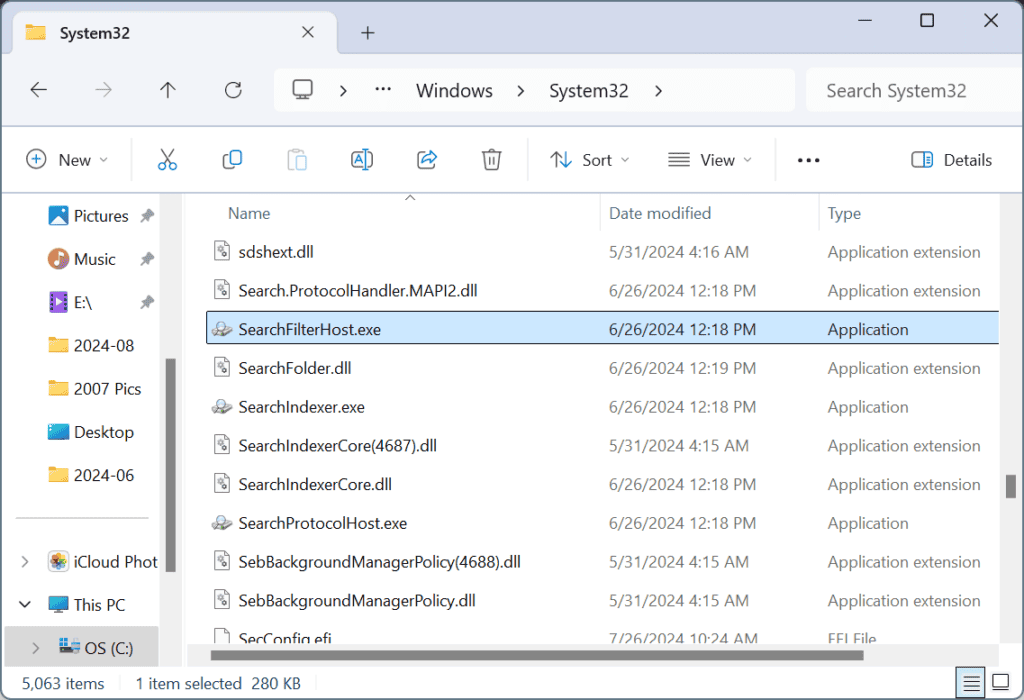 SearchFilterHost.exe nella cartella System32
SearchFilterHost.exe nella cartella System32
Se è memorizzato altrove, esegui una scansione del PC per malware utilizzando Windows Security integrato o un altro antivirus di alta qualità.
2. Ricostruisci l’indice di ricerca
- Premi Windows + S per aprire Cerca, digita Pannello di controllo nel campo di testo e fai clic sul risultato pertinente.
-
Seleziona Icone grandi dal menu a discesa Visualizza per vicino all’angolo in alto a destra.
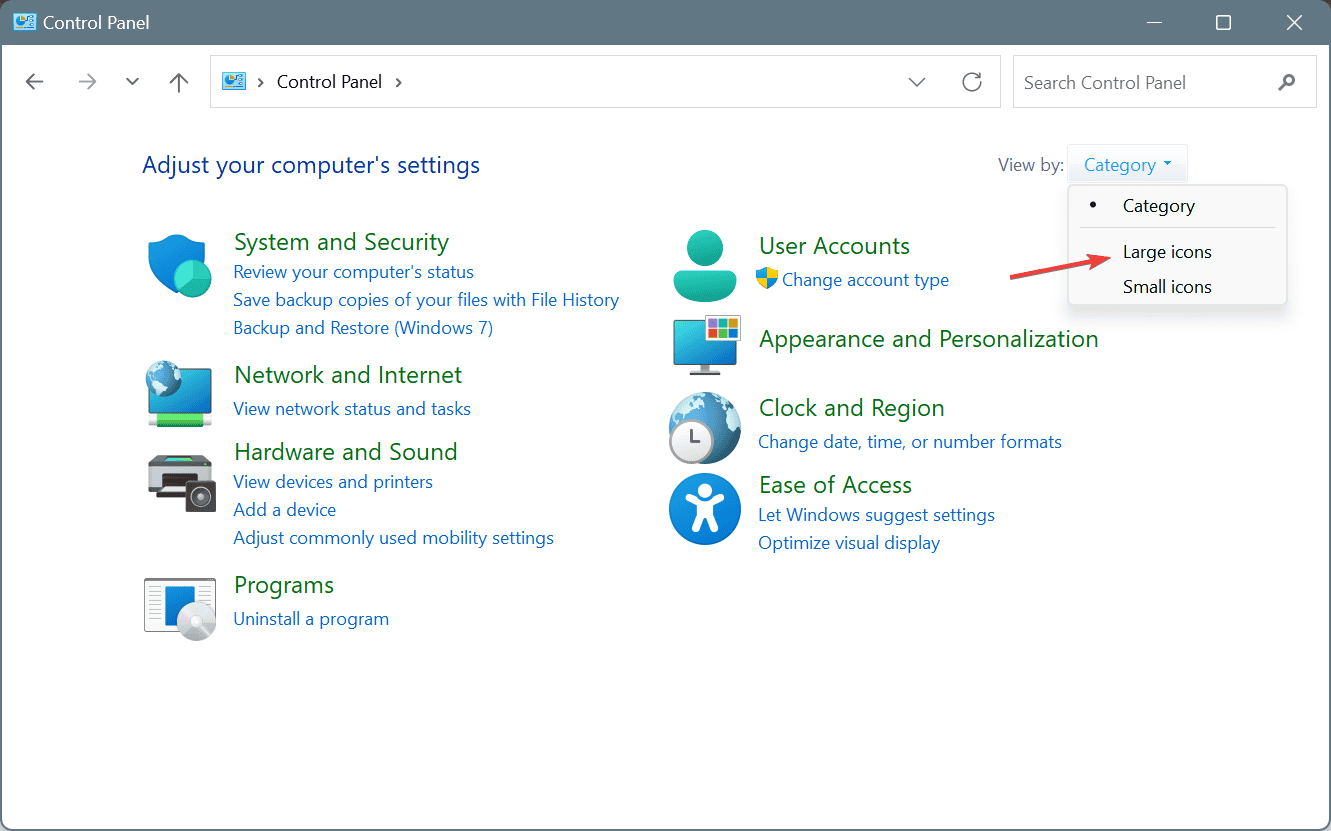
-
Trova e seleziona Opzioni di indicizzazione.
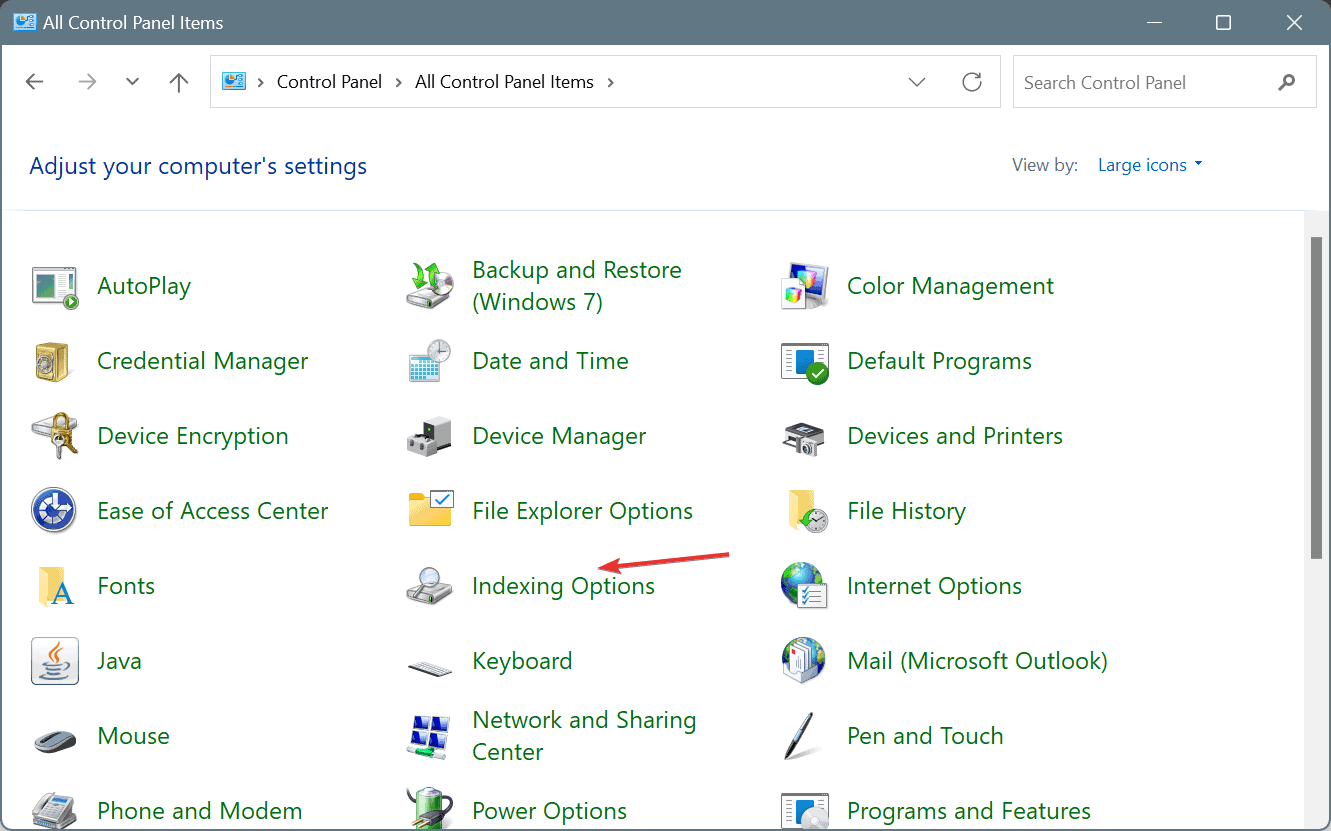
- Ora, fai clic sul pulsante Avanzate.
-
Fai clic su Ricostruisci sotto Risoluzione dei problemi.
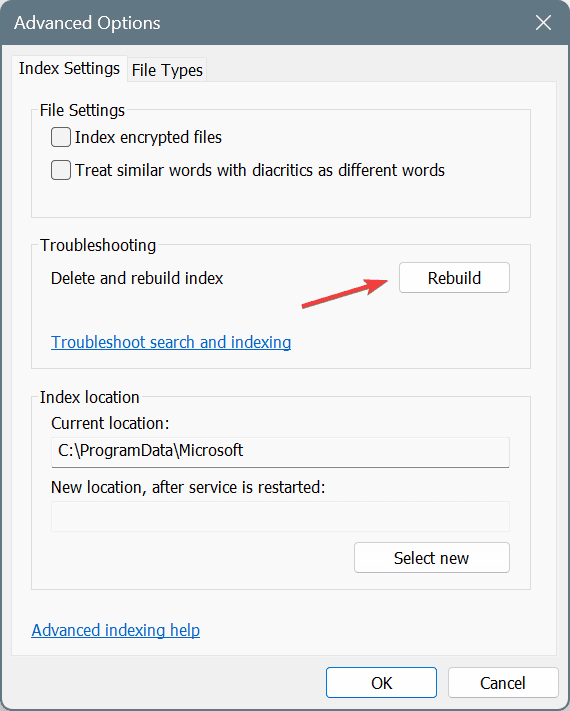
- Fai clic su OK nel messaggio che appare.
Per 9 utenti su 10 (incluso me), ricostruire l’indice ha risolto il problema quando SearchFilterHost.exe aveva un elevato utilizzo della CPU in Windows 11. Qui, era probabile che ci fosse qualche problema con l’indice di ricerca esistente, che rendeva difficile per Windows recuperare i file e, successivamente, portava a un aumento del consumo delle risorse.
3. Escludi OneDrive dall’indicizzazione
- Apri il Pannello di controllo, seleziona Icone grandi dal menu Visualizza per e fai clic su Opzioni di indicizzazione.
-
Fai clic su Modifica.
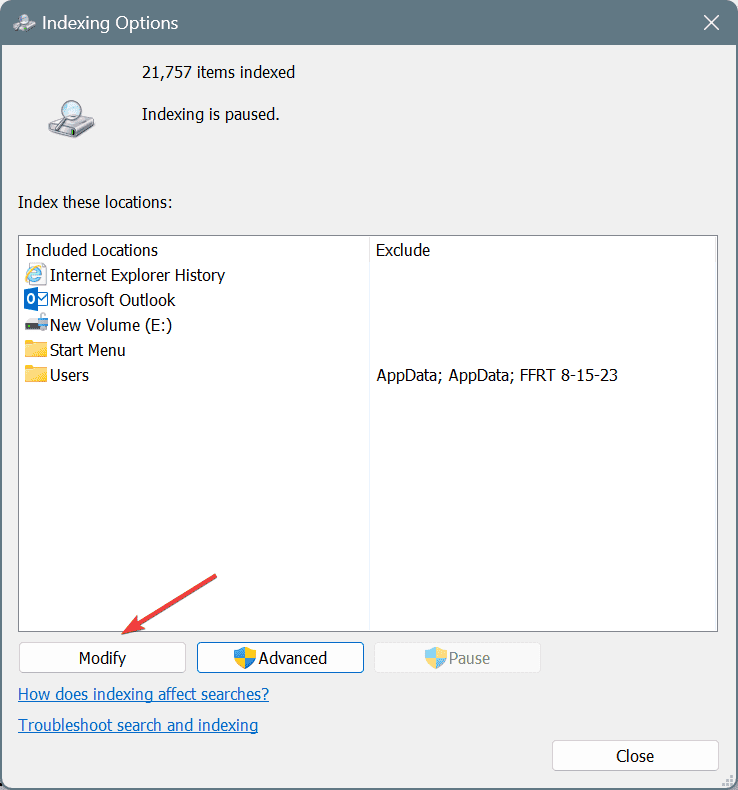
-
Ora, scorri attraverso i vari percorsi, identifica la cartella OneDrive, deseleziona la casella di controllo prima di essa e fai clic su OK per salvare le modifiche. La cartella OneDrive è di solito memorizzata nel seguente percorso, dove NomeUtente è il nome del profilo attivo:
C:\Users\NomeUtente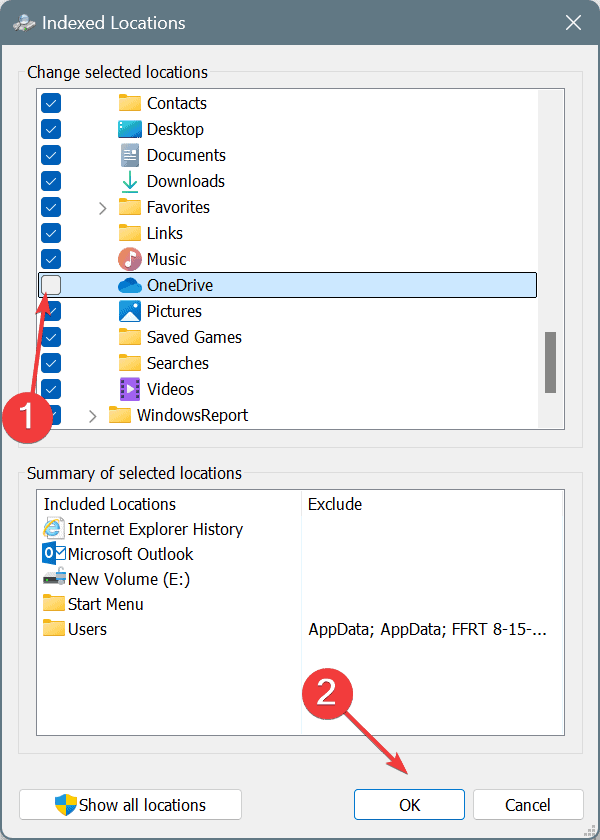
In passato, OneDrive e altri servizi di archiviazione cloud simili hanno attivato un elevato utilizzo della CPU da parte di SearchFilterHost.exe a causa di problemi con l’indicizzazione dei file. Quindi, il modo più semplice è escluderli dall’indice di ricerca!
4. Esegui lo strumento di risoluzione dei problemi di ricerca e indicizzazione
-
Premi Windows + R per aprire Esegui, incolla quanto segue nel campo di testo e premi Invio:
msdt.exe -ep WindowsHelp id SearchDiagnostic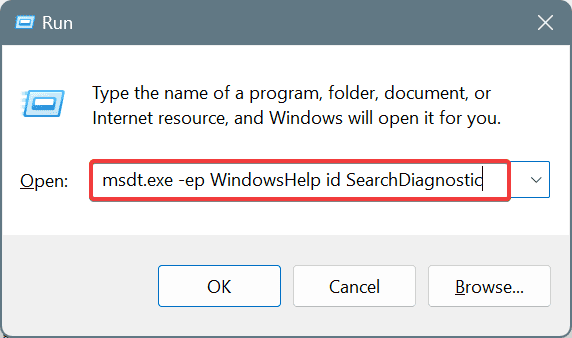
-
Ora, segui le istruzioni sullo schermo nello strumento di risoluzione dei problemi di Ricerca e indicizzazione e apporta le modifiche consigliate, se presenti.
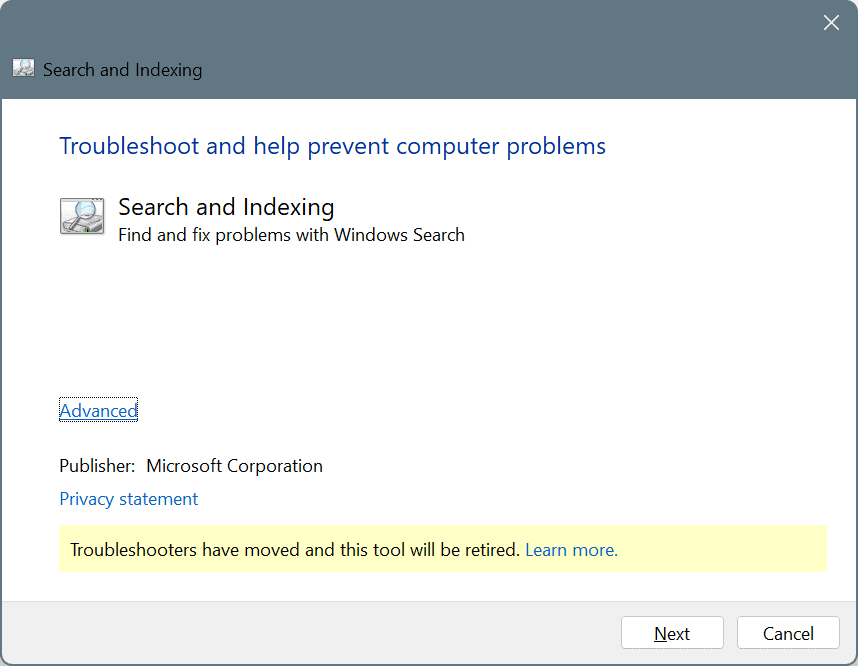
5. Disabilita il servizio di ricerca di Windows
- Premi Windows + R per aprire Esegui, digita services.msc nel campo di testo e premi Invio.
-
Scorri verso il basso, fai clic destro sul servizio Ricerca di Windows e seleziona Proprietà.
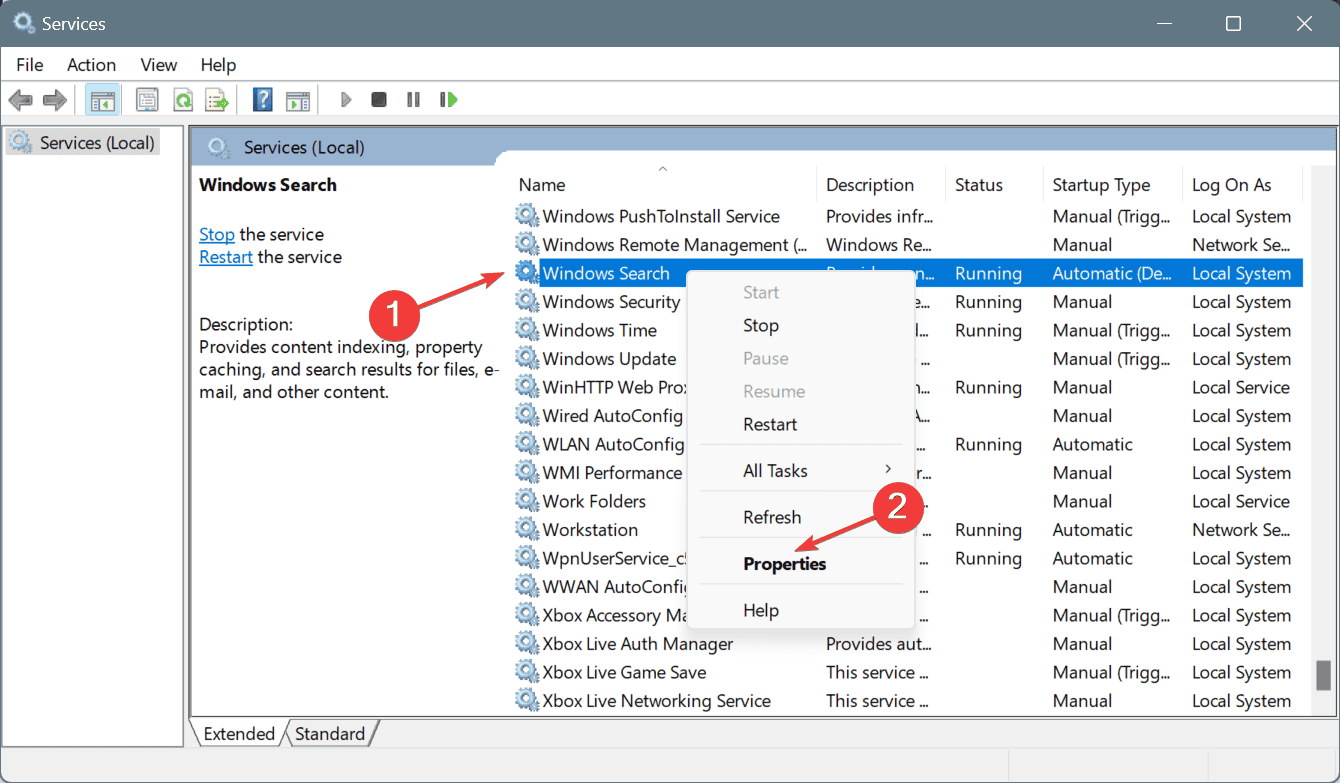
-
Scegli Disabilitato dal menu a discesa Tipo di avvio, e poi fai clic su Arresta sotto Stato del servizio.
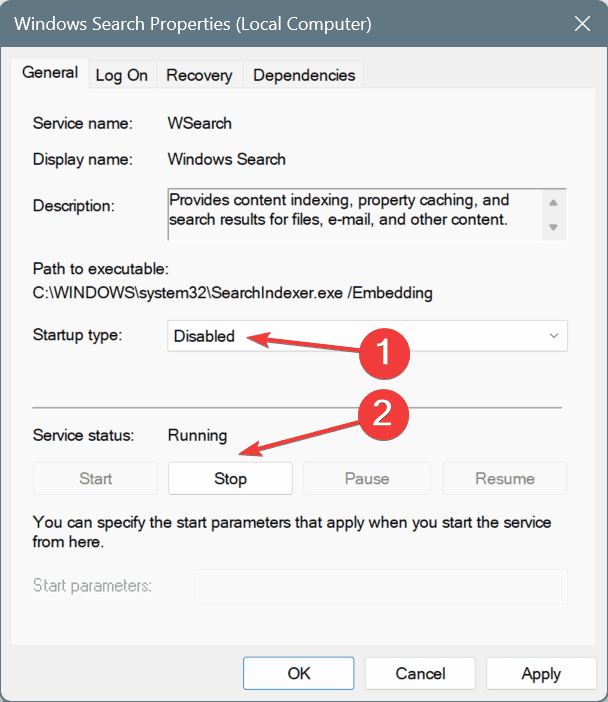
- Una volta che il servizio smette di funzionare, fai clic su Applica e OK per salvare le modifiche.
Disattivare la Ricerca di Windows non influisce sul funzionamento principale del sistema operativo. L’unico svantaggio è che le ricerche future potrebbero richiedere più tempo poiché il sistema operativo non aggiornerà l’indice e si baserebbe su quello creato in precedenza.
6. Ripara i file di sistema danneggiati
-
Premi Windows + S per aprire Cerca, digita Prompt dei comandi nel campo di testo e fai clic su Esegui come amministratore.
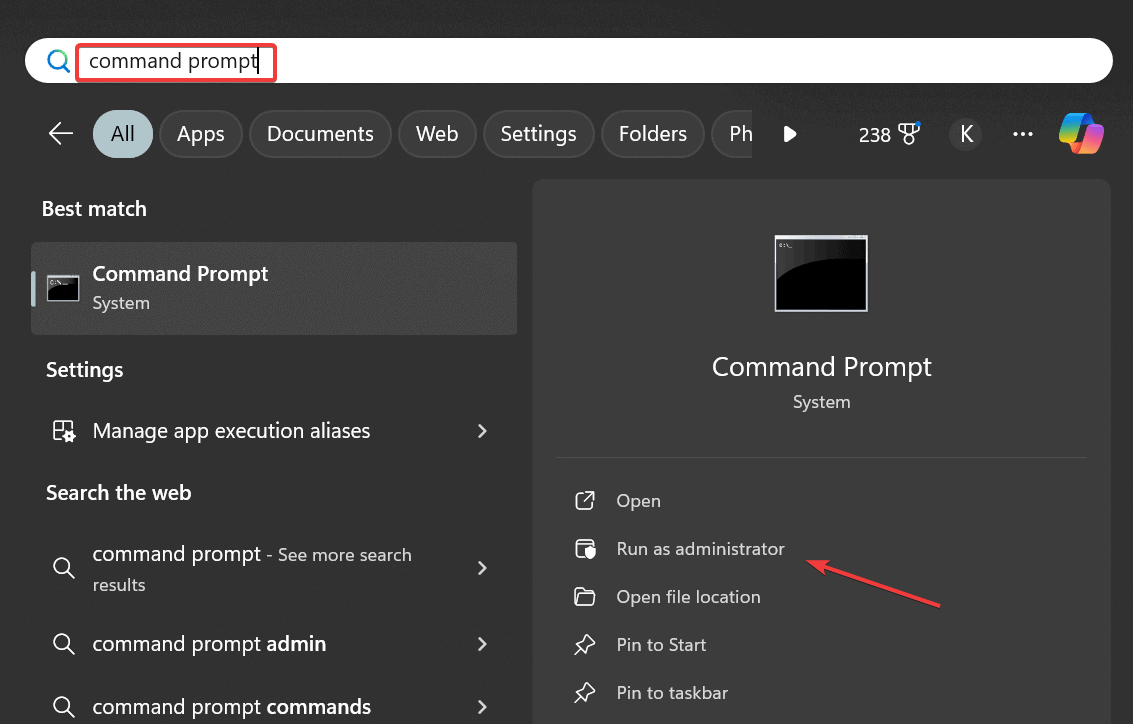
- Fai clic su Sì nella richiesta UAC.
-
Incolla i seguenti comandi DISM uno alla volta e premi Invio dopo ciascuno:
DISM /Online /Cleanup-Image /CheckHealthDISM /Online /Cleanup-Image /ScanHealthDISM /Online /Cleanup-Image /RestoreHealth -
Successivamente, esegui il seguente comando per la scansione del SFC (System File Checker):
sfc /scannow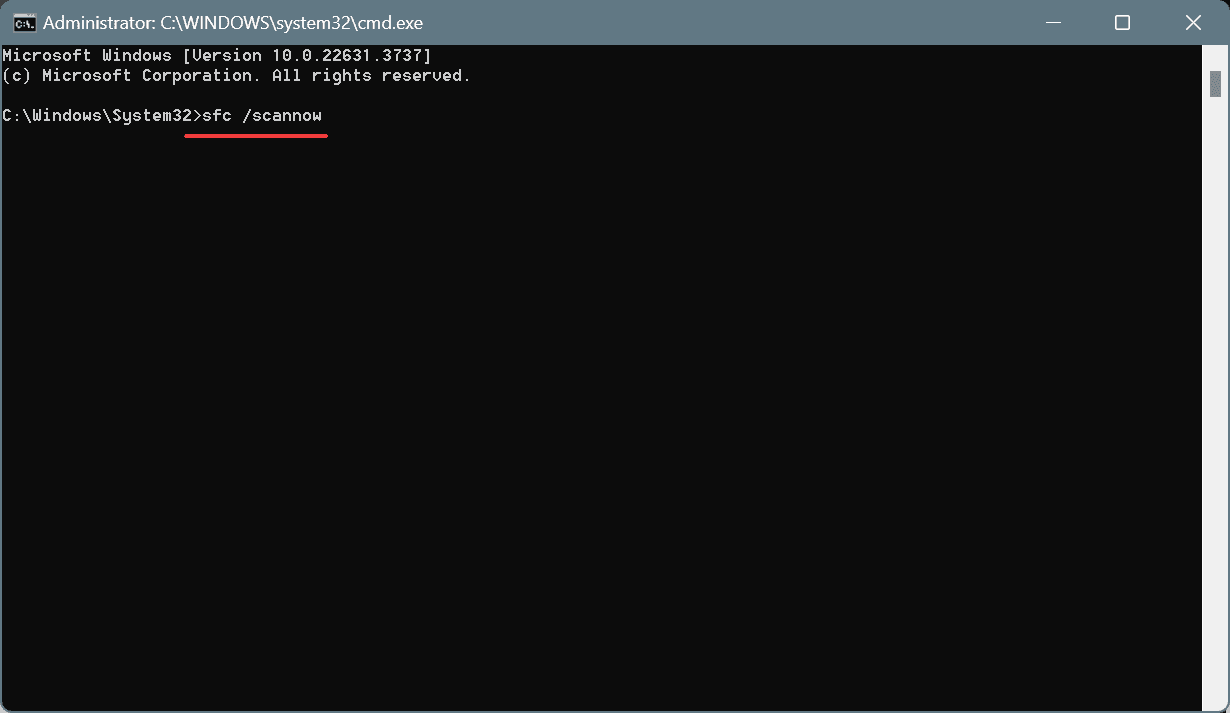
Riparare i file di sistema danneggiati con i comandi DISM e le scansioni SFC aiuta anche quando SearchFilterHost.exe continua a bloccarsi su Windows 11.
7. Esegui un upgrade in loco
NOTA: I passaggi elencati di seguito servono per eseguire un upgrade in loco su Windows 11. Se utilizzi l’iterazione precedente, consulta la nostra guida che dettaglia il processo per l’upgrade di riparazione su Windows 10.
- Vai al sito ufficiale di Microsoft, scegli l’edizione del sistema operativo e la lingua del prodotto, quindi scarica il Windows 11 ISO.
- Una volta scaricato, fai clic destro sul file ISO, scegli Montare, e poi clicca su Apri nel messaggio di conferma.
-
Esegui il file setup.exe.
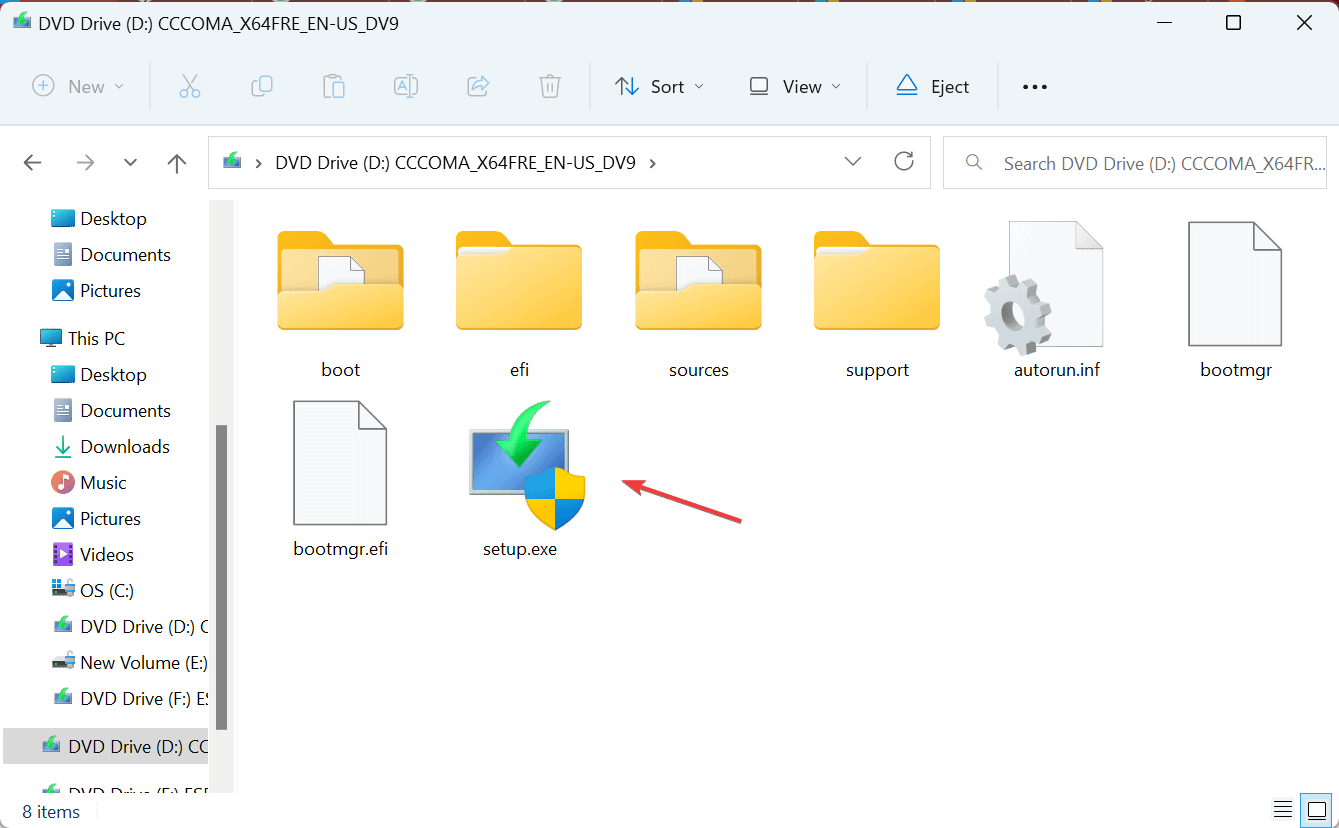
- Fai clic su Avanti.
- Ora, fai clic su Accetta per accettare i termini di licenza di Microsoft.
-
Verifica che l’installazione legga Mantieni file e app personali, e fai clic su Installa.
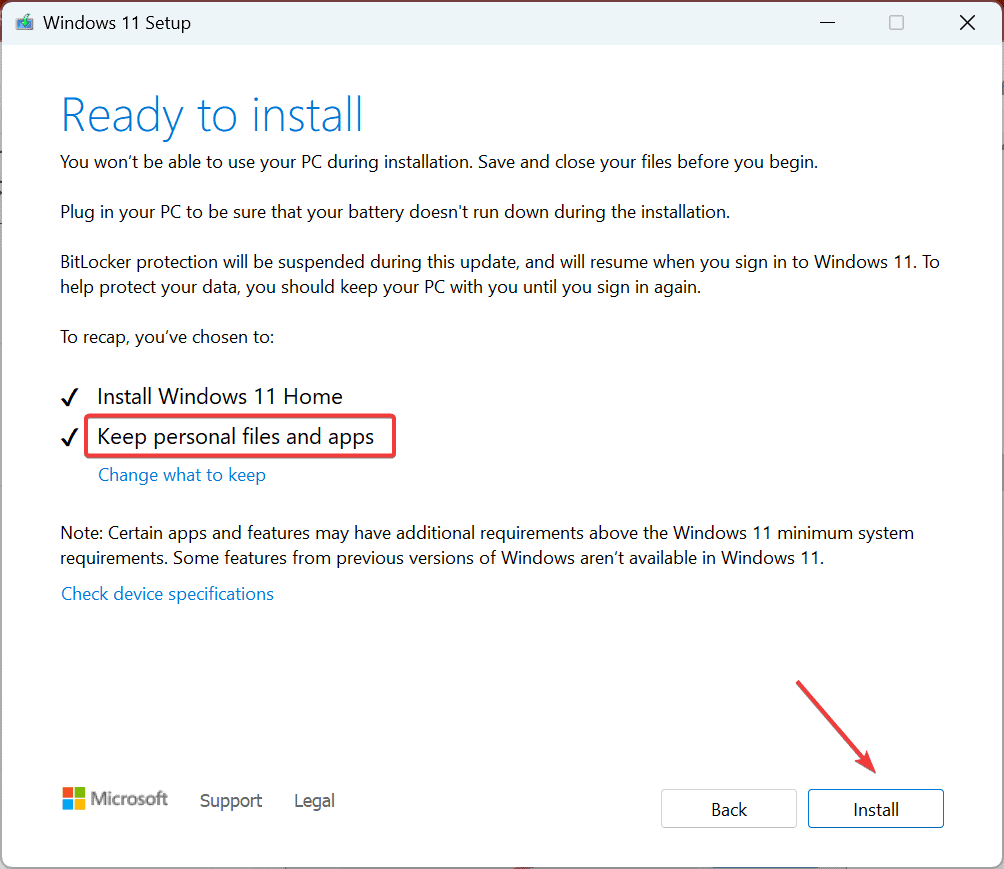
- Attendi che l’upgrade in loco sia completato. Di solito impiega da 1 a 3 ore.
Un upgrade in loco è quasi buono quanto reinstallare Windows e elimina problemi come i crash di SearchFilterHost.exe o l’elevato utilizzo della CPU. La cosa migliore è che non perdi file memorizzati e app installate durante il processo.
Se questo non funziona, come ultima risorsa, puoi ripristinare Windows 11 alle impostazioni di fabbrica.
Inoltre, prima di andartene, scopri alcuni suggerimenti rapidi per rendere il tuo PC Windows 11 più veloce che mai!
Quale soluzione ha funzionato per te? Condividi con i nostri lettori nella sezione commenti.













